wps文档是一款非常好用的软件,在其中我们可以进行各种专业化的文本编辑操作。如果我们在电脑版WPS文档中希望使用界面上方的工具时,发现上方的工具栏被隐藏了,小伙伴们知道遇
wps文档是一款非常好用的软件,在其中我们可以进行各种专业化的文本编辑操作。如果我们在电脑版WPS文档中希望使用界面上方的工具时,发现上方的工具栏被隐藏了,小伙伴们知道遇到这种情况该如何解决吗,其实解决方法是非常简单的。我们只需要点击任意选项卡后,点击右侧类似图钉的图标将功能区固定显示就可以了。操作步骤其实是非常简单的,小伙伴们可以打开自己的电脑版WPS文档后,跟着下面的图文步骤一起动手操作起来。接下来,小编就来和小伙伴们分享具体的操作步骤了,有需要或者是有兴趣了解的小伙伴们快来和小编一起往下看看吧!
操作步骤
第一步:双击打开电脑版WPS,然后打开一个文档,可以看到当前文档上方只显示了选项卡没有显示具体的工具栏;
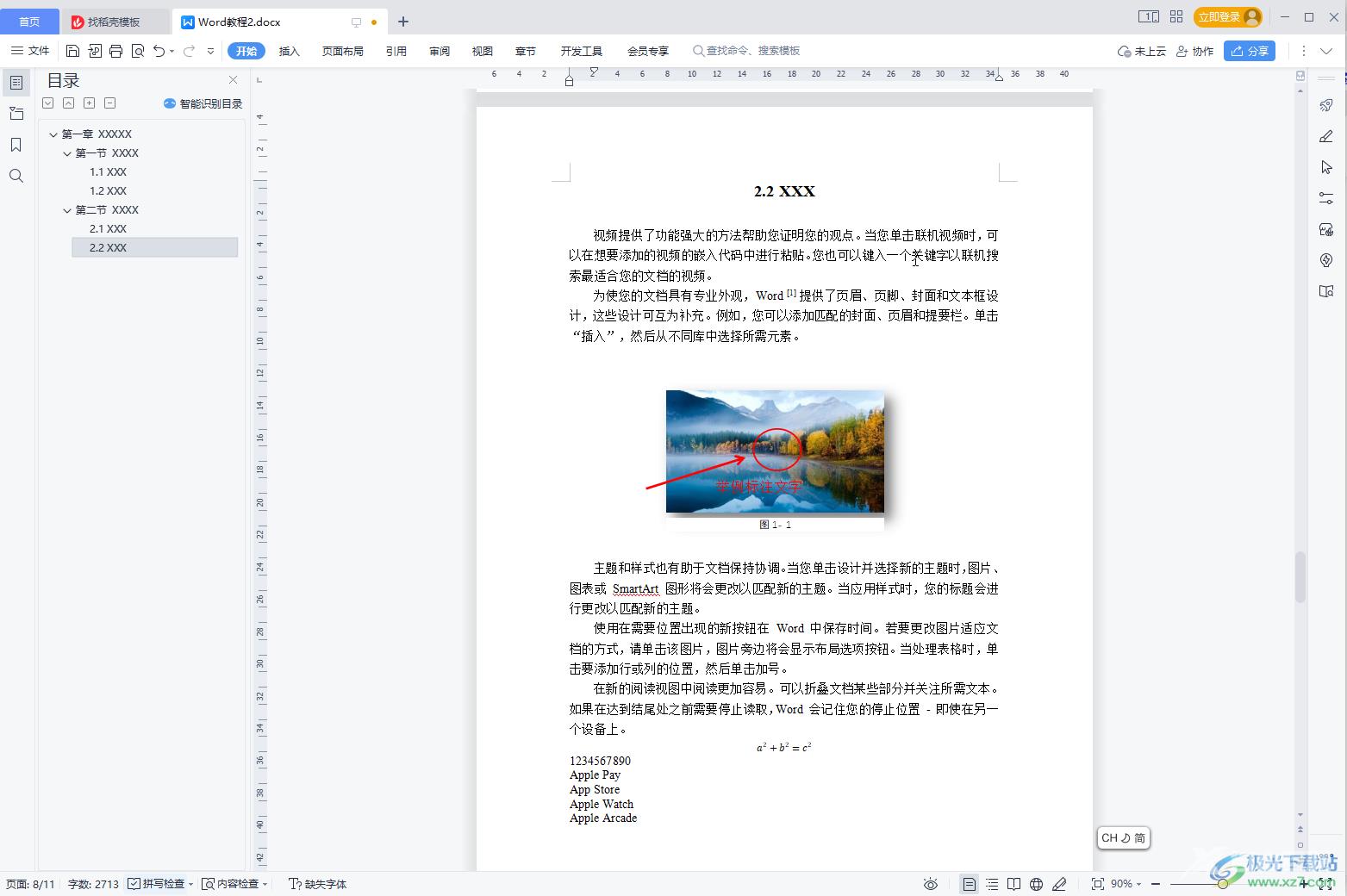
第二步:点击任意一个选项卡,比如这里选择“开始”,会出现功能区,点击右侧如图所示的“固定功能区”图标就可以了;
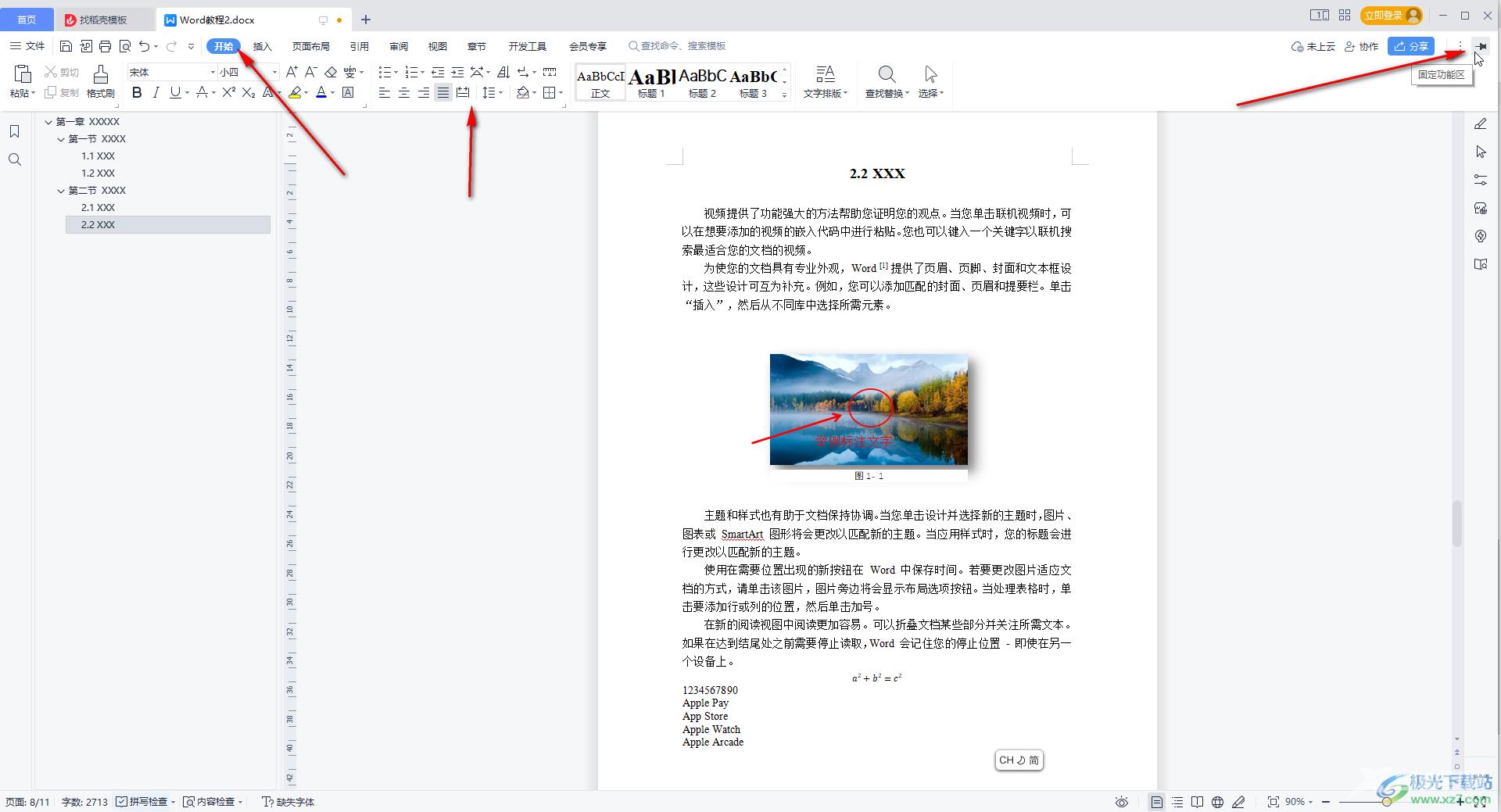
第三步:后续可以点击右上方如图所示的箭头图标隐藏功能区;
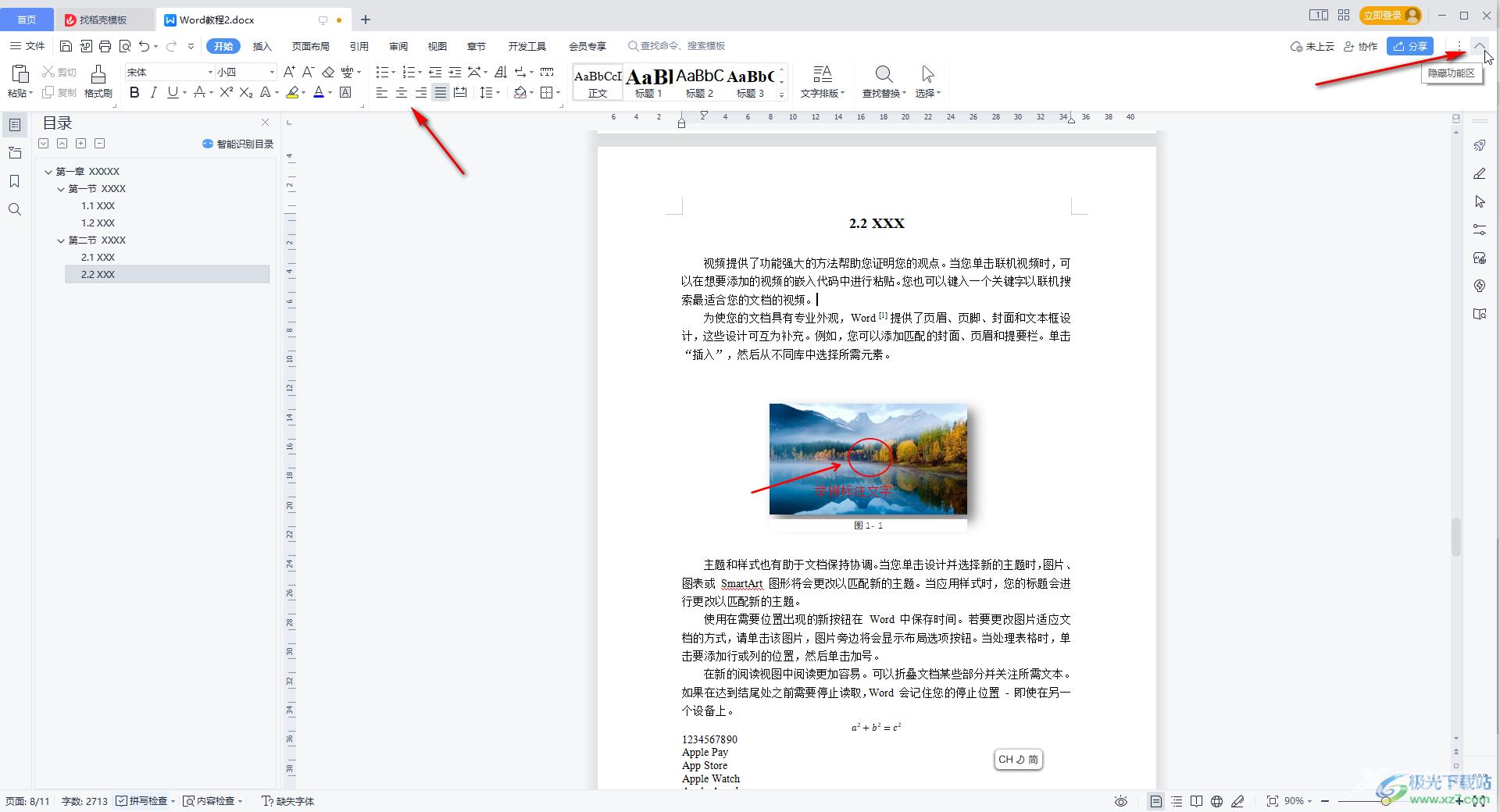
第四步:点击右上方如图所示的三个点图标后还可以在子选项中根据需要进行想要的设置;
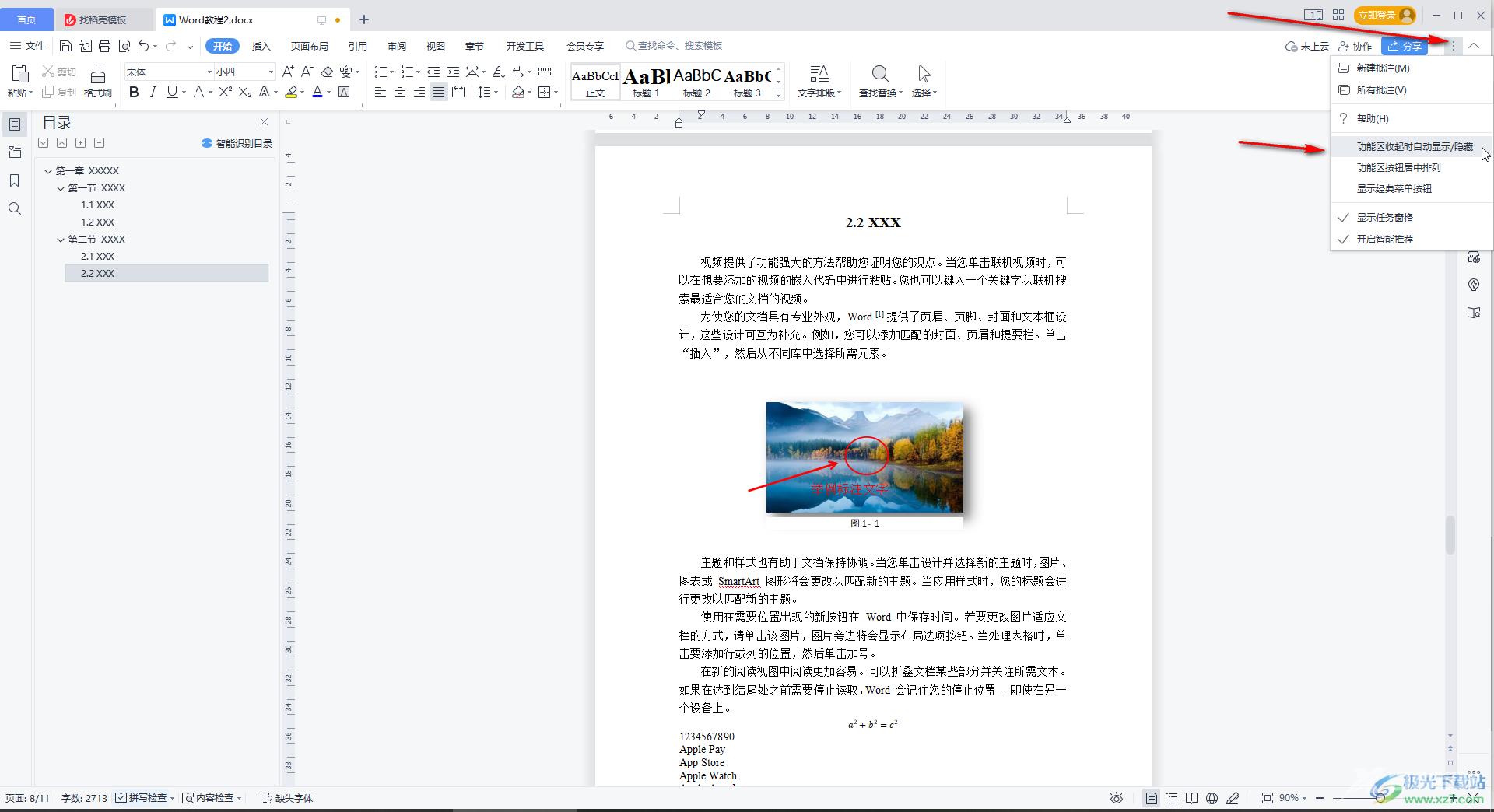
第五步:固定显示功能区后,我们可以根据需要在上方选择使用各种功能。
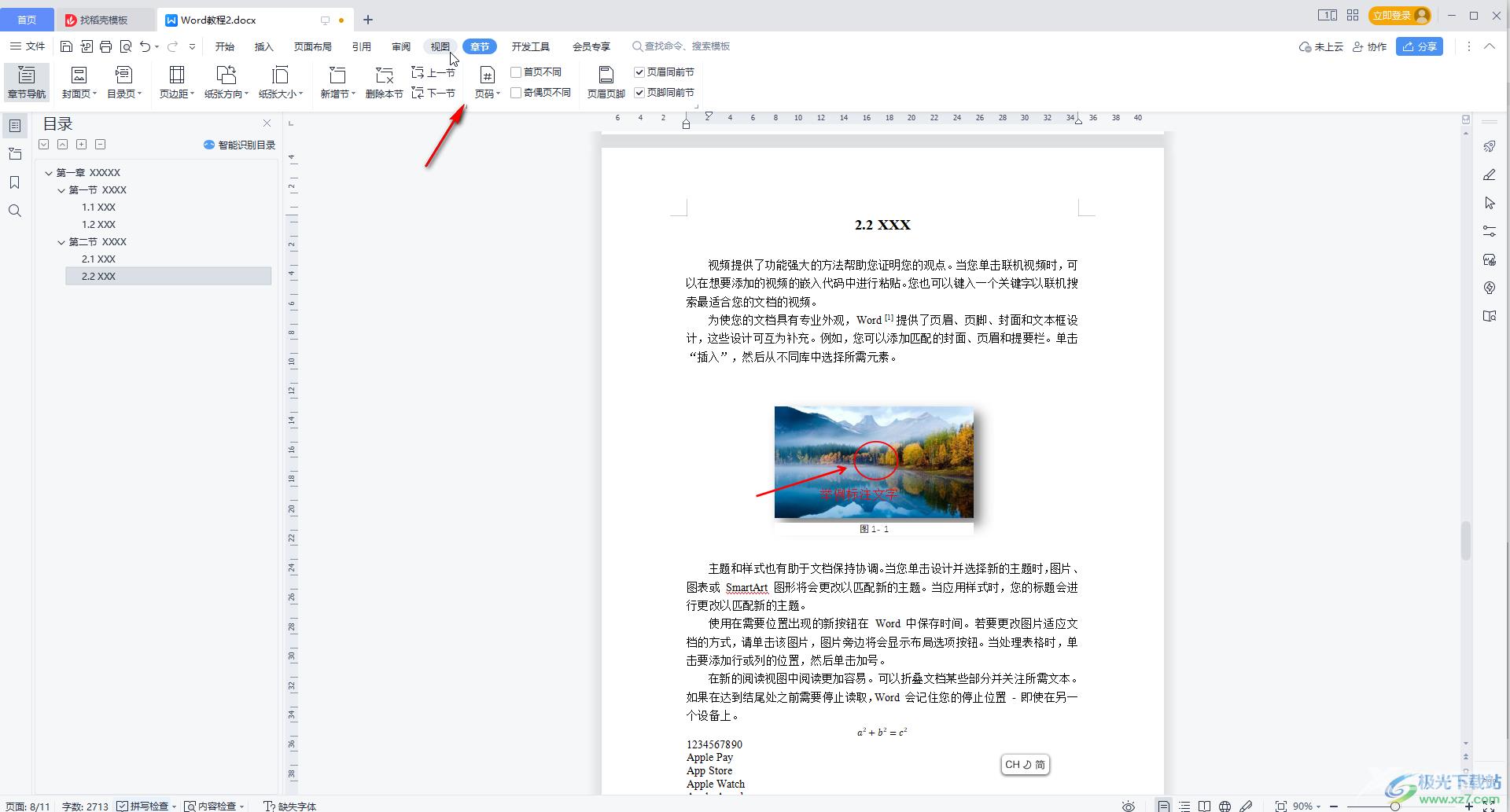
以上就是电脑版WPS文档中将隐藏的功能区调出来固定显示的方法教程的全部内容了。以上步骤操作起来其实是非常简单的,小伙伴们可以根据自己的实际需要操作起来。
